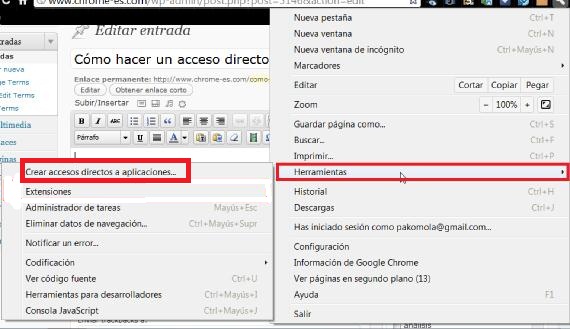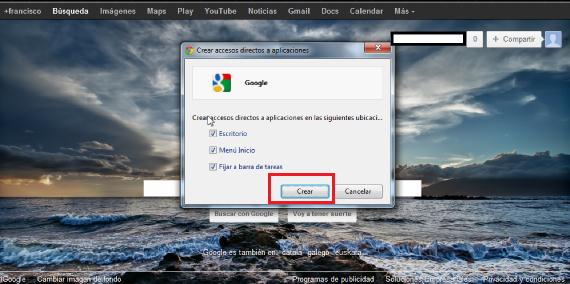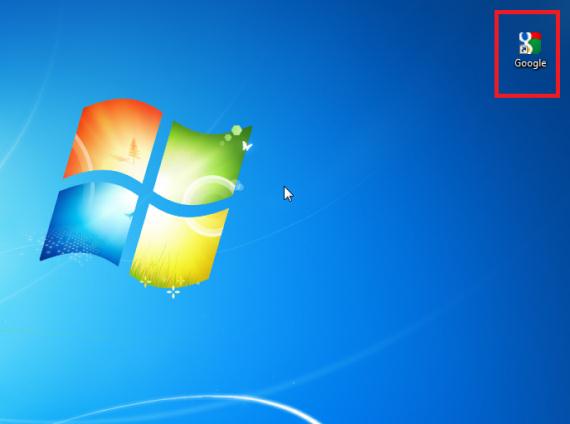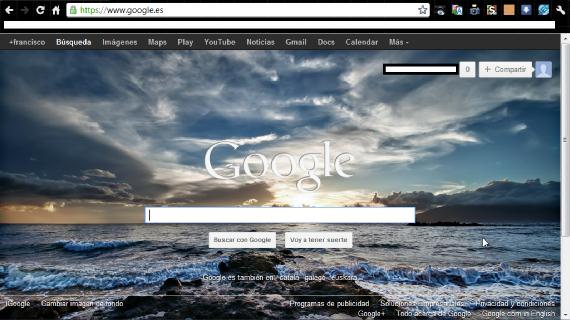
গুগল ক্রোম, এই মুহুর্তের দ্রুততম ওয়েব ব্রাউজারগুলির মধ্যে একটি হওয়ার পাশাপাশি এটির উচ্চ কনফিগারবিলিটি এবং এটির অনলাইন স্টোরে উপলব্ধ অ্যাপ্লিকেশন এবং এক্সটেনশনের বিস্তৃত ভাণ্ডার দ্বারাও চিহ্নিত করা হয়েছে।
পরবর্তী আমি আপনাকে শেখাতে যাচ্ছি আপনার ডেস্কটপে আইকন তৈরি করুন, মেনু শুরু করুন বা আমাদের উইন্ডোজ টাস্কবার, ওয়েব পেজ সহ আপনি একটি অ্যাপ্লিকেশন হিসাবে চান একটি থাকতে পারে তাৎক্ষণিক প্রবেশ ওয়েব ব্রাউজারটি না খোলায়।
প্রথম কাজটি আমাদের করতে হবে Chrome ব্রাউজারটি খুলুন এবং সেই পৃষ্ঠাটিতে যান যা আমরা শর্টকাট তৈরি করতে চাই অ্যাপ্লিকেশন হিসাবে, এই পৃষ্ঠাটি একবার খোলা হয়ে গেলে, আমরা Chrome সেটিংস মেনুতে যাব, যা একটি নির্দিষ্ট কী দ্বারা প্রতিনিধিত্ব করা হয়।
আমরা এটি খুললে আমরা বিকল্পটি নির্বাচন করব সরঞ্জাম, এবং যে ড্রপ-ডাউন প্রদর্শিত হবে আমরা বিকল্পটি নির্বাচন করব শর্টকাট তৈরি করুন.
এটি হয়ে গেলে আমাদের একটি প্রদর্শিত হবে নিশ্চিতকরণ উইন্ডো, আমরা জিজ্ঞাসা করছি কোথায় আমরা প্রশ্নে শর্টকাট তৈরি করতে চাই।
একবার আমরা আমাদের পছন্দসই বিকল্পগুলি নির্বাচন করে নিলে কেবল আমাদের তা থাকবে তৈরি বোতামে ক্লিক করুন যাতে ওয়েবসাইটে আমাদের সরাসরি অ্যাক্সেসটি অ্যাপ্লিকেশন হিসাবে তৈরি হয়।
যেহেতু আমি কেবলমাত্র বিকল্পটি নির্বাচন করেছি ডেস্কটপ শর্টকাট তৈরি কর, আমি কেবল সেই জায়গায় অ্যাক্সেস তৈরি করেছি, যেমনটি আমি বেছে নিয়েছি গুগলের হোমপেজ, এজন্য আমি আইকনটি সাথে পাই গুগলের লোগো.
অধিক তথ্য . কীভাবে Chrome এ লগইন করবেন